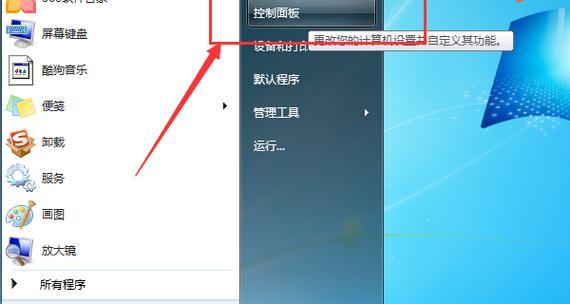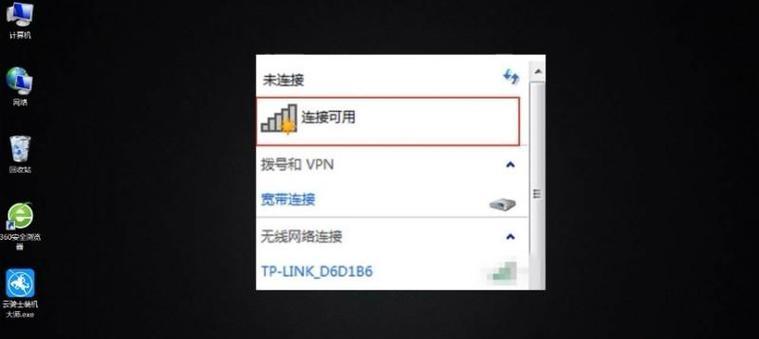随着科技的不断发展,无线网络的普及程度越来越高。无线网络接收器作为连接设备和网络之间的桥梁,为我们提供了便捷的上网方式。本文将为大家介绍无线网络接收器的使用方法,帮助大家轻松连接无线网络,畅享高速上网体验。

了解无线网络接收器
无线网络接收器是一种用于接收无线信号并将其转化为电脑可识别的信号的设备。它通常由天线、无线芯片和数据转换芯片等组成。
购买适合自己需求的无线网络接收器
在购买无线网络接收器之前,需要考虑自己的需求。首先确定自己所需的接收器类型(USB接口、PCIe接口等),然后根据自己的需求选择适合的频段(2.4GHz、5GHz等)以及传输速率。
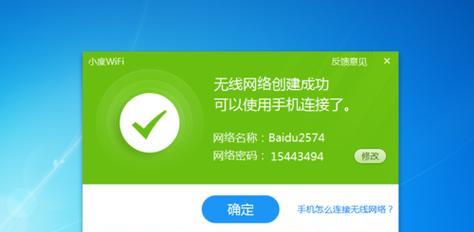
插入无线网络接收器到电脑
将无线网络接收器插入电脑的对应接口,例如USB接口或PCIe接口。确保接收器与电脑连接稳定。
安装无线网络接收器驱动程序
在使用无线网络接收器之前,需要安装相应的驱动程序。一般情况下,随附的光盘中会包含驱动程序,或者可以到官方网站上下载对应的驱动程序。
设置无线网络接收器
打开电脑上的网络设置,找到无线网络接收器,并进行相应的设置。根据自己所连接的网络类型,选择正确的安全协议(如WPA2)以及输入正确的网络密码。

搜索可用的无线网络
在设置完成后,无线网络接收器会自动搜索周围可用的无线网络。在搜索到的列表中选择要连接的无线网络,并点击连接。
输入网络密码并连接
如果连接的无线网络需要密码,则需要输入正确的密码进行连接。确保密码输入正确,并点击连接按钮。
等待连接成功
连接成功后,电脑会自动获取IP地址并与网络进行通信。此时,可以打开浏览器测试网络连接是否正常。
优化无线信号强度
如果无线信号强度较弱,可以尝试调整无线网络接收器的位置或使用信号增强器等设备来增强信号,以提高网络连接的稳定性和速度。
注意安全设置
为了保护个人隐私和网络安全,建议设置一个强密码,并定期更换密码。关闭不必要的共享功能,限制无线网络接收器的访问权限。
解决常见问题
在使用无线网络接收器时,可能会遇到一些常见问题,例如连接不稳定、速度慢等。可以参考相关故障排除方法或咨询专业技术人员进行解决。
更新驱动程序
随着技术的不断发展,厂商会不定期发布更新的驱动程序。建议定期检查官方网站以获取最新的驱动程序,并进行更新以提升设备性能和稳定性。
合理使用无线网络接收器
在使用无线网络接收器时,应合理安排网络使用时间,避免长时间持续连接无线网络,以免影响其他用户的网络使用体验。
保持无线网络接收器清洁
定期清洁无线网络接收器的外壳和天线,确保正常工作并提供良好的信号接收质量。
通过本文的介绍,我们了解了无线网络接收器的使用方法,包括购买、插入、安装驱动程序、设置、连接以及一些常见问题的解决办法。掌握了这些技巧,我们可以轻松连接无线网络,畅享高速上网的乐趣。